
چگونه تصویر پروفایل تلگرام را در اندروید و آیفون مخفی کنیم ؟
قابلیت حریم خصوصی تلگرام به کاربران این امکان را می دهد که بتوانند تصویر پروفایلشان را از افراد خاصی مخفی نگه دارند. اما چگونه؟ با ما همراه باشید چون نحوه مخفی کردن تصویر پروفایل در گوشی اندروید و آیفون باهم متفاوت است.
مخفی کردن تصویر پروفایل در گوشی آیفون :
مرحله اول :
ابتدا اپلیکیشن تلگرام را از گوگل پلی دانلود و روی گوشی خود نصب نمایید.
مرحله دوم :
سپس اپلیکیشن تلگرام را باز کرده و به قسمت Settings بروید.سپس گزینه Privacy and Security را انتخاب نمایید.
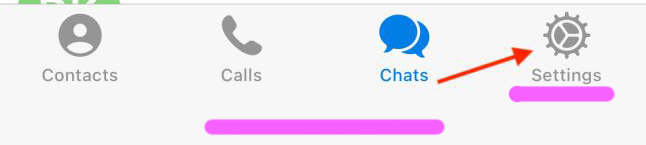
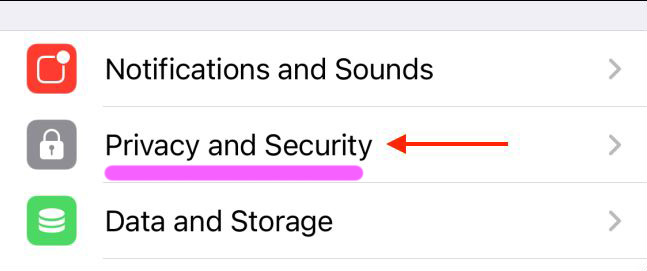
مرحله سوم :
در این مرحله گزینه Profile Photo را انتخاب نمایید.در حالت پیش فرض تصویر پروفایل به همه مخاطبان نشان داده می شود.
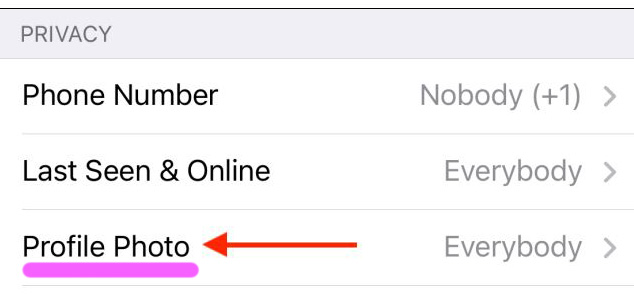
مرحله چهارم :
وقتی که مخاطبانی به شماره تلفن و نام کاربری شما دسترسی داشته باشند به راحتی می توانند تصویر پروفایل شما را ببینند.در این مرحله برای مخفی کردن تصویر پروفایل گزینه My Contacts را نمایید.با انتخاب این گزینه تمام کاربرانی که در لیست مخاطبین گوشی شما هستند،می توانند پروفایل کاربر را مشاهده نمایند.
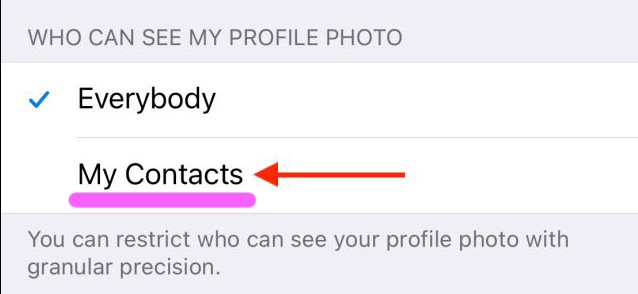
مرحله استثنایی مخفی کردن تصویر پروفایل :
برای اینکه کاربر بخواهد تصویر پروفایلش را از مخاطب و یا گروه خاصی پنهان کند کافی است گزینه Exceptions را انتخاب نماید. و سپس گزینه Never Share With را انتخاب نمایید.به راحتی تصویر پروفایل از دید مخاطبان و گروه هایی که انتخاب نموده اید مخفی می شود.برای مخفی کردن تصویر از گروه ها باید گزینه Add Users or Groups را انتخاب نمایید.و در انتها گزینه Done را انتخاب نمایید.تمام
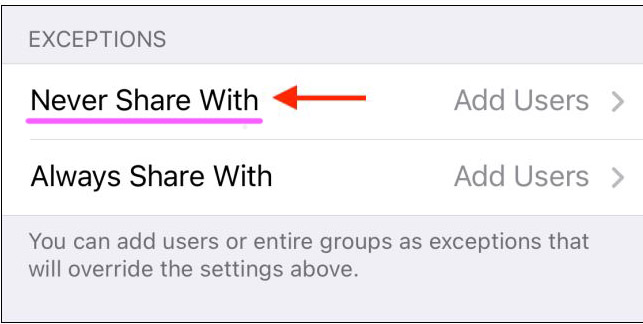
کاربرد Always Share With گزینه چیست ؟
برای اینکه بخواهید مخاطبان و گروه های خاصی تصویر پروفایل شما را ببینند کافی است گزینه Always Share With را انتخاب نمایید. سپس گزینه Add Users or Groups را لمس کنید،سپس نام افراد و گروه هایی را که می خواهید تصویر پروفایل را مشاهده نمایند،انتخاب و جهت ذخیره گزینه Done را لمس نمایید.
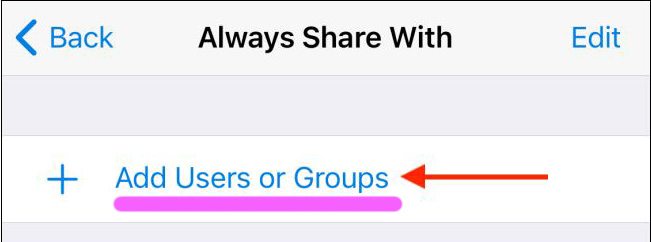
آخرین مرحله :
با انجام این مراحل،تصویر پروفایل تلگرام در گوشی آیفون از دید مخاطبان و گروه های خاصی مخفی می شود.
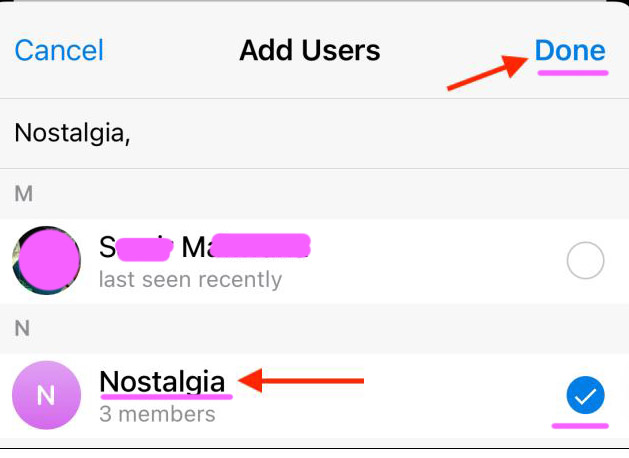
مخفی کردن تصویر پروفایل در گوشی اندروید :
مراحل مخفی کردن تصویر پروفایل در گوشی اندروید با iOS متفاوت است.با ما باشید.
مرحله اول :
ابتدا اپلیکیشن Telegram را دانلود و نصب نمایید.
مرحله دوم :
اپلیکیشن تلگرام را باز کنید،در سمت چپ و بالا گزینه سه خط افقی را انتخاب نمایید.
مرحله سوم :
در این مرحله شما باید گزینه Settings را انتخاب نمایید.و گزینه Privacy and Security را لمس نمایید.
مرحله چهارم :
در این مرحله Profile Photos را لمس نمایید.در این مرحله می توانید،فقط مخاطبینی که در لیست گوشی شما هستند،تصویر پروفایل را مشاهده نمایند.و اگر گزینه My Contacts را انتخاب نمایید بعضی از مخاطبین نمی توانند تصویر پروفایل را مشاهده نمایند.
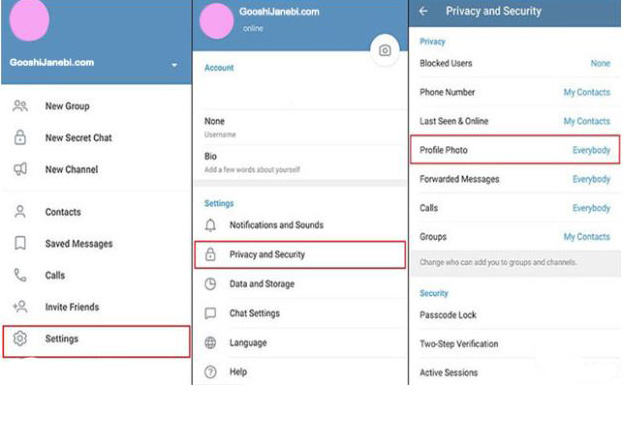
کاربرد گزینه My Contacts چیست ؟
در گزینه My Contacts دو انتخاب و اختیار دیگر را تلگرام در اختیار کاربران خود گذاشته است.این دو گزینه شامل Always Allow” و “Never Allow را دارد.
کاربرد گزینه Always Allow :
گزینه Always Allow به کاربر این امکان را می دهد.که مخاطبان و گروه هایی که در لیست مخاطبین کاربر نیستند.بتوانند تصویر پروفایل را می توانند مشاهده نمایید.برای شروع کافی است گزینه Always Allow را انتخاب نموده سپس نام کاربران و مخاطبان مورد نظر خود را جست و جو کنید،با استفاده از نام کاربری نیز می توانید این کار را انجام دهید.سپس علامت تیک را لمس کنید تا مخاطبان و گروه هایی که انتخاب نموده اید ذخیره شود.
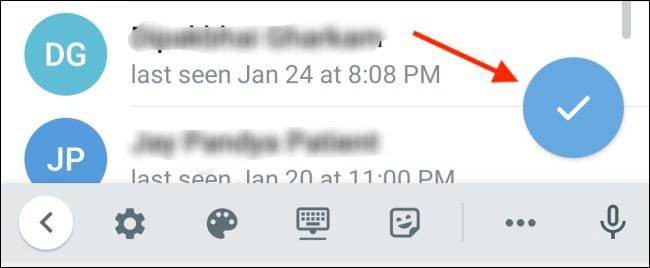
کاربرد گزینه Never Allow :
گزینه Never Allow به کاربر این امکان را می دهد که مخاطبان و گروه هایی را علاقه ندارد تصویر پروفایلشان را مشاهده نمایند کمک بسیار بزرگی است.کافی است بعد از انتخاب گزینه Never Allow لیست مخاطبان و گروه هایی را که مایل نیستید تصویر پروفایل را مشاهده نمایید را انتخاب نمایید.سپس گزینه تیک را لمس نمایید تا لیست انتخابی شما ذخیره شود. در انتها در بالای کادر سمت راست گزینه تیک را لمس نمایید.به راحتی تصویر پروفایل از دید کاربران منتخب مخفی می شود.
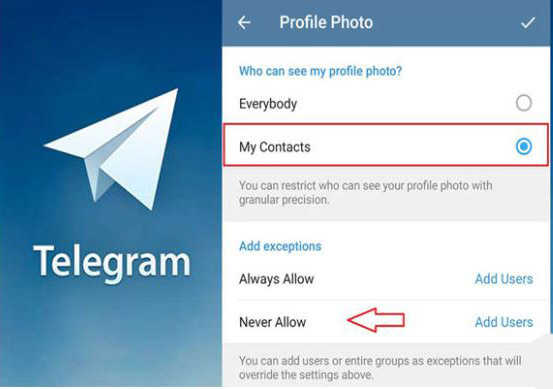
گفتار پایانی :
دوستان و همراهان عزیز در این مطلب سعی شد نکات مهمی در مورد چگونه تصویر پروفایل تلگرام را در اندروید و آیفون مخفی کنیم ؟ بیان شود امیدواریم این مطالب برای شما مفید و سازنده باشد.شاد باشید و پیروز
